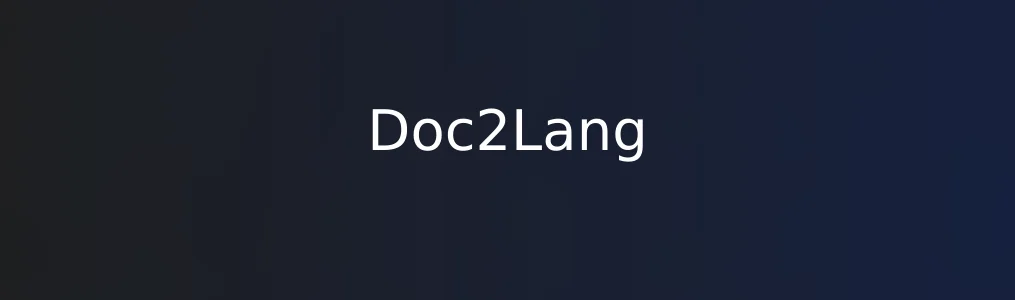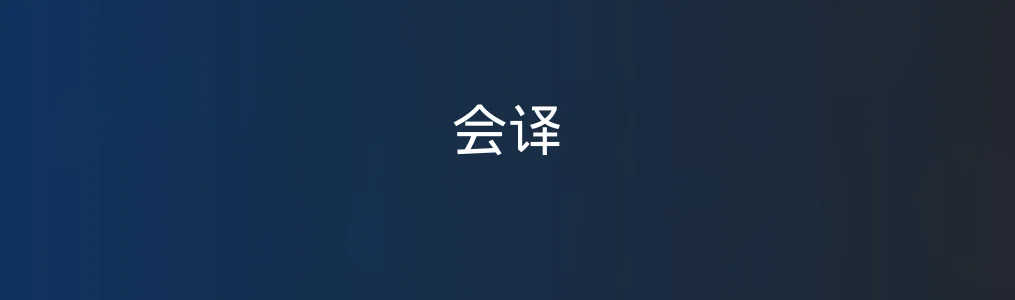
在浏览外文网页、阅读学术文献或观看双语视频时,语言障碍常常影响效率。会译是一款基于浏览器的AI翻译插件,支持对网页、PDF文档、在线视频字幕等内容进行即时翻译,帮助用户跨语言获取信息。它无需复杂设置,兼容主流浏览器,是学生、研究人员和职场人士的理想工具。掌握其核心功能,能显著提升多语言内容处理效率。
前期准备与基础安装
1. 打开Chrome或Edge浏览器,在地址栏输入“Chrome 网上应用店”并进入官方扩展商店。
2. 搜索“会译”,找到由官方开发者发布的插件,点击“添加至Chrome”完成安装。
3. 安装成功后,浏览器右上角工具栏会出现会译图标,首次点击可选择默认翻译目标语言(如中文)。
4. 在设置中开启“自动检测网页语言”和“划词翻译”功能,提升使用便捷性。 安装完成后,刷新任意英文网页,会译图标将变为激活状态,表明已准备就绪。
核心功能操作步骤
1. 网页全文翻译:访问任意外文网站,点击浏览器工具栏的会译图标,选择“全文翻译”。页面将在几秒内自动转换为目标语言,保留原始排版结构。
2. 划词局部翻译:在网页或PDF中用鼠标选中一段文字(如专业术语或句子),会译将自动弹出浮动翻译框,显示译文。点击“朗读”还可收听发音。
3. PDF文件翻译:打开浏览器内置的PDF阅读器(如Chrome自带PDF查看器),加载英文PDF文件。启用会译后,插件会自动识别文本并提供逐段翻译,支持双语对照模式。
4. 视频字幕翻译:在支持字幕的在线视频页面(如YouTube教育频道),开启会译的“字幕实时翻译”功能,原字幕将被自动替换为中文,便于理解讲解内容。 以上操作均无需跳转页面,翻译结果响应迅速,准确率较高,尤其适合快速查阅技术文档或国际新闻。
实用技巧与注意事项
- 启用“双语对照”模式可同时显示原文与译文,适用于语言学习者对比理解。 - 在设置中自定义快捷键(如Ctrl+Shift+T),可快速触发翻译功能,减少鼠标操作。 - 避免在网银、医疗等涉及隐私的敏感页面开启自动翻译,以防数据泄露。会译采用本地处理优先策略,但部分功能仍需联网调用AI模型。 - 若遇到格式错乱,可尝试关闭“保留样式”选项,以纯文本方式呈现翻译结果。 合理配置这些选项,能让会译更贴合个人使用习惯。
常见问题解决
1. 会译图标灰色不可用? 检查当前页面是否为本地文件(file://)或加密内容,这类页面可能不被支持。尝试更换网络环境或重启浏览器。
2. 翻译结果不完整或卡顿? 确保网络连接稳定,避免同时运行多个AI插件占用资源。可清除浏览器缓存后重试。
3. PDF翻译无反应? 确认PDF已完全加载,并检查是否受密码保护或为扫描图像类PDF。会译目前仅支持文本型PDF。
4. 如何更新插件? 进入浏览器扩展管理页面(chrome://extensions/),开启“开发者模式”,点击“更新”按钮即可获取最新版本。 通过上述排查,大多数使用问题均可快速解决。
相关文章